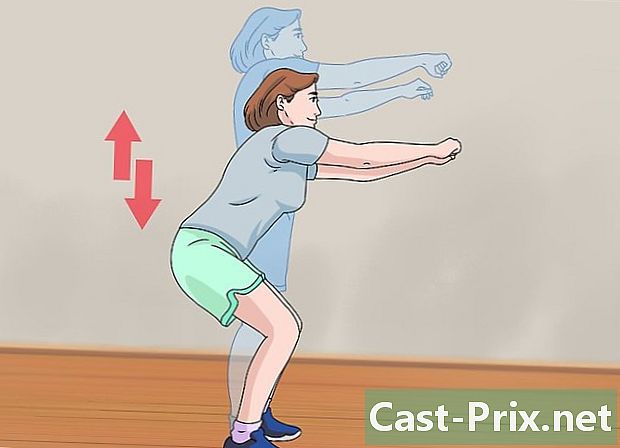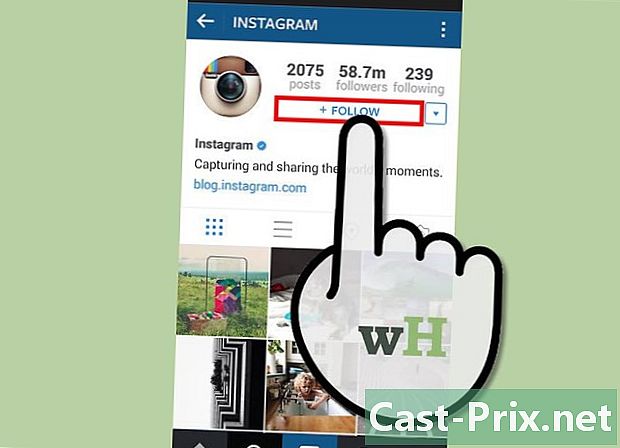ఫేస్బుక్లో మీ ఫోటోలను ఎలా నిర్వహించాలి
రచయిత:
Louise Ward
సృష్టి తేదీ:
11 ఫిబ్రవరి 2021
నవీకరణ తేదీ:
28 జూన్ 2024

విషయము
వికీహౌ ఒక వికీ, అంటే చాలా వ్యాసాలు చాలా మంది రచయితలు రాశారు. ఈ కథనాన్ని రూపొందించడానికి, స్వచ్ఛంద రచయితలు ఎడిటింగ్ మరియు మెరుగుదలలలో పాల్గొన్నారు.ఫేస్బుక్ తన ఫోటోలన్నింటినీ సులభంగా నిర్వహించడానికి చాలా ఆచరణాత్మక వ్యవస్థను అమలు చేసింది. మీరు మీ ఫోటోలను ఆల్బమ్ల ద్వారా నిల్వ చేసి చూడగలిగే విధంగా సిస్టమ్ రూపొందించబడింది. ఉదాహరణకు, మీరు మీ నవజాత చిత్రాలన్నింటినీ ఒక ఆల్బమ్లో మరియు మీ చివరి కుటుంబ సమావేశం నుండి మరొక చిత్రానికి సులభంగా నిల్వ చేయవచ్చు. అందువల్ల, మీ ఫోటోలన్నీ బాగా క్రమబద్ధీకరించబడతాయి మరియు మీరు వాటిని తర్వాత చూడాలనుకున్నప్పుడు సులభంగా ప్రాప్యత చేయబడతాయి.
దశల్లో
-

మీ ఫేస్బుక్ ఖాతాకు లాగిన్ అవ్వండి. ఫేస్బుక్కు వెళ్లండి. స్క్రీన్ కుడి ఎగువ మూలలో, ఈ ప్రయోజనం కోసం అందించిన ఫీల్డ్లలో మీ ఇ-మెయిల్ చిరునామా లేదా ఫోన్ నంబర్ మరియు మీ పాస్వర్డ్ను నమోదు చేయండి. అప్పుడు బటన్ పై క్లిక్ చేయండి లోనికి ప్రవేశించండి. -

మీ ప్రొఫైల్ యొక్క ప్రధాన పేజీకి వెళ్ళండి. దీన్ని చేయడానికి, స్క్రీన్ ఎగువ ఎడమ మూలలో మీ ప్రొఫైల్ పిక్చర్ పక్కన మీ పేరుపై క్లిక్ చేయండి. -

క్లిక్ చేయండి జగన్. మీ పేరు క్రింద "ఫోటోలు" టాబ్ ఉంది. దానిపై క్లిక్ చేయండి. -

క్లిక్ చేయండి మీ ఫోటోలు. "ఫోటోలు" టాబ్ క్రింద పేరును కలిగి ఉన్న మరొక ట్యాబ్ ఉంది మీ ఫోటోలు. దానిపై క్లిక్ చేయండి. -

మీరు తరలించాలనుకుంటున్న ఫోటోతో అనుబంధించబడిన చిన్న పెన్సిల్పై క్లిక్ చేయండి. మీరు తరలించదలిచిన ఫోటోపై ఉంచండి. అప్పుడు మీరు ఫోటో యొక్క కుడి ఎగువ మూలలో ఒక చిన్న పెన్సిల్ను చూస్తారు (దానితో పాటు ఉంటుంది సవరించండి లేదా తొలగించండి). ఈ పెన్సిల్పై క్లిక్ చేయండి. -

ఎంచుకోండి మరొక ఆల్బమ్కు తరలించండి. పెన్సిల్పై క్లిక్ చేసిన తర్వాత, డ్రాప్-డౌన్ మెను తెరపై కనిపిస్తుంది. ఎంపికను ఎంచుకోండి మరొక ఆల్బమ్కు తరలించండి. -

మీరు ఫోటోను ఉంచాలనుకుంటున్న ఆల్బమ్ను ఎంచుకోండి. మీరు క్లిక్ చేసిన తర్వాత డైలాగ్ బాక్స్ తెరుచుకుంటుంది మరొక ఆల్బమ్కు తరలించండి. "ఈ ఫోటో కోసం మరొక ఆల్బమ్ను ఎంచుకోండి" పక్కన ఉన్న డ్రాప్-డౌన్ మెనుని క్లిక్ చేయండి. మీ ప్రస్తుత ఆల్బమ్ల జాబితా తెరపై అలాగే "ఆల్బమ్ను సృష్టించండి" ఎంపికలో కనిపిస్తుంది. అప్పుడు ఇప్పటికే ఉన్న ఆల్బమ్ను ఎంచుకోండి లేదా క్రొత్తదాన్ని సృష్టించండి. అప్పుడు బటన్ నొక్కండి ఫోటోను తరలించండి. -

మీ క్రొత్త ఆల్బమ్కు పేరు ఇవ్వండి మరియు వివరణను జోడించండి. మీరు ఈ పేజీలో అనేక ఖాళీ ఫీల్డ్లను చూస్తారు. అభ్యర్థించిన సమాచారంతో ప్రతి ఫీల్డ్లో నింపండి. -

క్లిక్ చేయండి పూర్తి. అన్ని ఫీల్డ్లు నిండిన తర్వాత, బటన్ పై క్లిక్ చేయండి పూర్తి ఇది స్క్రీన్ కుడి ఎగువ మూలలో ఉంది. మీ క్రొత్త ఆల్బమ్ యొక్క సృష్టిని ఖరారు చేయడానికి మరియు ఎంచుకున్న ఫోటోను తరలించడానికి ఈ బటన్ ఉపయోగించబడుతుంది. -

మీ క్రమబద్ధీకరించని మిగిలిన ఫోటోలను బ్రౌజ్ చేయండి. మీ మిగిలిన ఫోటోల కోసం పైన పేర్కొన్న దశలను మీరు ఇప్పుడు పునరావృతం చేయవచ్చు. క్రొత్త ఆల్బమ్లను సృష్టించడానికి వెనుకాడరు లేదా అవసరమైతే మీ ప్రస్తుత ఆల్బమ్లను ఉపయోగించండి.